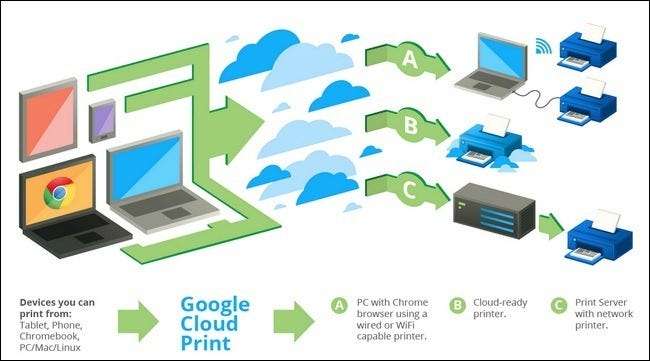Herhangi bir cihazınızdan (masaüstü bilgisayarlar, telefonlar, tabletler) herhangi bir yazıcınıza istediğiniz zaman yazdırabilseydiniz harika olmaz mıydı? Büyük ve küçük tüm cihazlarınızda yazdırmayı etkinleştirmenin harika bir yolu olan Google Cloud Print'i keşfederken okumaya devam edin.
Bunu Neden Yapmak İstiyorum?
En iyi iş akışı ve bilgisayar ayarları hayatınızı kolaylaştırır ve bu kesinlikle Google Cloud Print'i kurmak için geçerlidir. Sistemi öğrendikten ve yapılandırdıktan sonra, rahatsız edici bir dizi geçiş adımı olmadan tüm cihazlarınıza yazdırabileceksiniz.
Başka bir deyişle, artık "Tamam, bu dosyaya Android telefonumdan bakıyorum, bu yüzden telefonuma kaydedeceğim, Dropbox hesabıma kopyalayacağım, bilgisayara gidip Dropbox'tan alacağım, ve sonra ev yazıcıma gönder. " Yalnızca "Tamam, bunu yazdıracağım." ve Cloud Print sistemi, bunu doğrudan telefonunuzdan (dünyanın neresinde olursanız olun) seçtiğiniz yazıcıya teslim eder.
Bir masaüstü bilgisayardan kolay baskı uzun zamandır çocuk oyuncağı olmuştur; Google Cloud Print, kararlı elektronik aygıtlarınızdaki diğer her şeye aynı tek tıklamayla yazdırma kolaylığını getirir.
Neye ihtiyacım var?
Google Cloud Print'i kullanmak için üç temel şeye ihtiyacınız vardır:
- Bir Google Hesabı.
- Cloud Print özellikli bir yazıcı veya Yazıcıya bağlı Chrome'u çalıştırabilen bilgisayar.
- Cloud Print'e yazdırabilen bir cihaz (ör. Bir Android telefon, iOS cihazı, dizüstü bilgisayar veya tablet).
Her şeyi birbirine bağlayan yapıştırıcı, Google Hesabınız ve Cloud Print sunucularınızdır. Neyin birbirine bağlı olduğu kişisel kurulumunuza bağlıdır. Daha yeni bir Cloud Print özellikli yazıcınız varsa (kontrol edin buradaki liste ) yazdırma sunucusu olarak çalışmak için bir bilgisayara ihtiyacınız olmayacak.
Cloud Print özellikli bir yazıcınız yoksa, yazdırmak istediğiniz zamanlarda yazıcınızda açık ve bağlı bir bilgisayara ihtiyacınız olacak (her zaman ev sunucunuz varsa, şimdi bir fikir olabilir ev yazıcınıza yazdırmak için yapılandırma zamanı, böylece masaüstünüz yerine kullanabilirsiniz).
Son bileşen, Bulut Yazıcınıza yazdırmak için yapılandırmak istediğiniz cihazdır. Bu cihaz (veya cihazlar) büyük olasılıkla mobil olacaktır çünkü sonuçta, ev ofis bilgisayarları gibi kalıcı olarak yerleştirilmiş cihazlarınız ve benzerleri muhtemelen geleneksel yöntemlerle ev bilgisayarınıza yazdıracak şekilde yapılandırılmıştır.
Yazıcılarımı Nasıl Yapılandırırım?
İlk iş emri, gerçek fiziksel yazıcıyı çevrimiçi ve Bulut Baskı ağınızın bir parçası haline getirmektir.
Cloud Print özellikli bir yazıcınız varsa, bunu yapılandırmanın en iyi yolu kılavuza başvurmaktır - Cloud Print'e Başlarken bölümü veya benzerini arayın. Kurulum, yazıcınızın yapılandırma panelindeki birkaç öğeyi takmak kadar basit olmalıdır.
Cloud Print özellikli bir yazıcınız yoksa, tamamlamanız gereken birkaç ekstra (önemsiz de olsa) adım vardır. Bunları tamamlamak için, 1) yazdırmak istediğinizde açık olan 2) Google Chrome'un yüklü olduğu ve 3) uzaktan yazdırmak istediğiniz yazıcıya yazdırabileceğiniz bir bilgisayarda olmanız gerekir.
Not: Devam etmeden önce, makinenizdeki Aygıtlar ve Yazıcılar menüsüne gitmenizi ve tüm eski yazıcıları kaldırmanızı önemle tavsiye ederiz.

Örneğin, ev ofisimizde artık hizmette olmayan birkaç fantom yazıcı kurduk. Bunları kaldırmazsanız, Google Cloud Print hesabınızda işe yaramaz dağınıklık olarak listeleneceklerdir.
Öncelikle, Google Chrome yüklemenizde Google Cloud Print'i etkinleştirmeniz gerekir. Bu, Chrome'un Cloud Print hizmeti için bir yazdırma sunucusu görevi görmesine ve etkinleştirildiği bilgisayarda erişilebilen yazıcılara belge göndermesine olanak tanır.
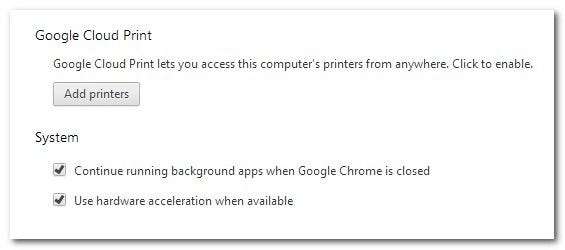
Chrome arayüzünün sağ üst köşesindeki Menü düğmesine tıklayın ve Ayarlar'ı seçin. Ayarlar menüsünde aşağı doğru kaydırın ve "Gelişmiş Seçenekleri Göster" e tıklayın. Gelişmiş seçenekler görüntülendiğinde, "Google Cloud Print" i görene kadar aşağı kaydırın.
Chrome içinden Google Hesabınızda oturum açmadıysanız, düğme "Google Cloud Print'te oturum açın" diyecektir. Zaten oturum açtıysanız (ör. Chrome'un bu kurulumu için senkronizasyonu etkinleştirdiyseniz), düğmede "Yazıcı ekle" yazısı görünür. Gerekirse oturum açın ve ardından "Yazıcı ekle" ye tıklayın; ek olarak, Chrome'u aktif olarak kullanmadığınızda bile Bulut Yazıcı sunucunuzun etkin kalmasını sağlamak için Sistem bölümünün altındaki "Arka plan uygulamalarını çalıştırmaya devam et…" seçeneğinin işaretli olduğundan emin olmak için bir dakikanızı ayırın.
"Yazıcı ekle" yi tıkladıktan sonra, Bulut Yazıcı hizmetini kullanmak için bu adımı gerçekten yapmanız gerekmediğini belirten bir onay ekranı karşınıza çıkacaktır. Bu doğru, PDF dosyalarını Google Hesabınıza yazdırmak için Cloud Printer'ı kesinlikle kullanabilirsiniz. Bu harika bir özellik, ancak bugün hedefimiz değil. Amacımız, yazıcımızdan fiziksel çıktılar almaktır.
Devam etmek için mavi renkli "Yazıcı ekle" düğmesini tıklayın. Bu adım, bilgisayarınızda bulunan tüm yazıcıları otomatik olarak Google Cloud Print hesabınıza ekler. Bunu yalnızca yazıcılarınıza erişebilen tek bir bilgisayarda yapmanız önemlidir; aksi takdirde hesabınızda listelenen yinelenen yazıcılar karmaşasıyla karşılaşırsınız.
Tüm yazıcılarınızı ekledikten sonra bunları görüntüleyebilir / yönetebilirsiniz. bu bağlantıyı ziyaret etmek :
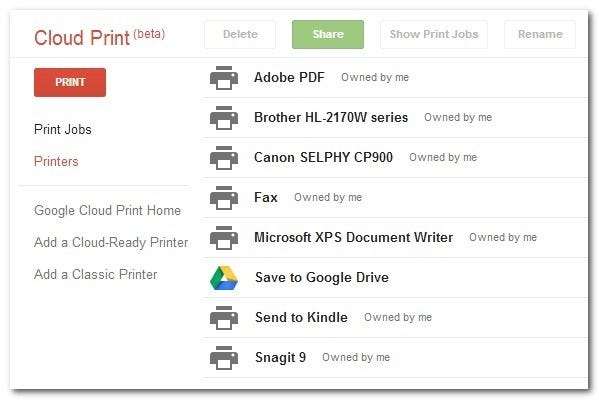
Yukarıdaki ekran görüntüsünde kayda değer iki şey var. Birincisi, “Paylaş” düğmesi ve ikincisi, sisteme yeni eklediğimiz tüm yazıcıların yanında “Sahip olduğum” bayrakları. Cloud Print, yazıcıları Google Dokümanlar'da paylaşmak kadar insanlarla paylaşmayı da kolaylaştırır. Bir tür karmaşık ağ düzenlemesi kurmak yerine, arkadaşınızın Google Cloud Print hesabına yazıcınızı kullanma izni verebilirsiniz. Kişilerin sizinle paylaştığı yazıcılar burada görünecek ancak "Sahibi [Friend’s Name Here]" olarak işaretlenecektir.
Bulut Yazıcılarıma Nasıl Yazdırırım?
Artık yazıcılarınız Bulut özellikli olduğuna göre, en önemli işle ilgilenmemiz gerekiyor: aygıtlarınızdan yazıcılarınıza belge almak.
Herhangi bir türden bir Google Uygulamasından baskı yapıyorsanız, hayat bundan daha kolay olamazdı. İster Android'de Google Drive uygulamasını ister iOS'ta Gmail'i kullanıyor olun, ister uzak bir bilgisayardan Google Dokümanlar için web arayüzünde oturum açmış olun, doğrudan Google Apps'tan Google Cloud Printer hizmetine yazdırabilirsiniz. Örneğin, kızımın görev kontrol listesini Google Drive'dan Android telefonum aracılığıyla üst kattaki yazıcıya gönderdiğim bazı ekran görüntüleri aşağıda verilmiştir - özel bir yazılım veya ince ayar gerektirmez:
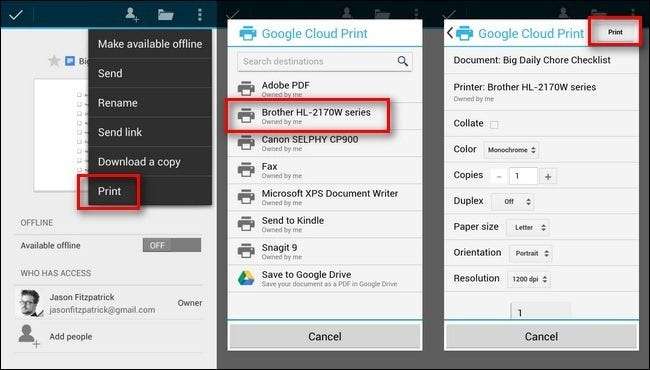
Tek yapmam gereken belgeyi açmak, sağ üst köşedeki menüye tıklamak, "Yazdır" ı seçmek, yazıcıyı seçmek ve ardından "Yazdır" ı tıklamadan önce yazdırma seçeneklerini gözden geçirmek. Çıktıyı almak için merdivenlerden yukarı çıktığımda, çoktan tepside duruyordu.
Doğrudan bir Google Uygulamasından veya hesap senkronizasyonu açık bir Google Chrome örneğinden yazdırmadığınızda, bir tür yardımcı uygulamaya ihtiyacınız olacaktır. Android, iOS, Windows ve OS X için, yazdırma işlevini Chrome / Google Apps'ın ötesinde sistemdeki herhangi bir yazdırma özellikli uygulamaya genişleten (veya belgeleri açabileceğiniz bir tür mobil yazdırma platformu işlevi gören yardımcı uygulamalar vardır) cihazınızı ve Bulut Yazıcıya gönderin).
Uygulamaların listesine bakabilirsiniz. Google Cloud Print Desteklenen Uygulamalar bölümü ve sisteminiz için uygun uygulamayı edinin. Bu uygulamaların nasıl çalıştığını merak ediyorsanız, tanıtım eğitimimize Android'de üçüncü taraf Cloud Print uygulaması nasıl kullanılır burada . Güncelleme : Şimdi var resmi bir Google Cloud Print uygulaması Android için.
Basit yapılandırma sürecini tamamladığınızda, Cloud Print sisteminin potansiyeli çok büyüktür. Bir yazıcıyı size rutin olarak fiziksel belgeler göndermesi gereken bir arkadaşınız veya meslektaşınızla paylaşabilir, ebeveynlerinizin evinde paylaşılan bir fotoğraf yazıcısı kurabilirsiniz, böylece siz ve kardeşleriniz torunların fotoğraflarını otomatik olarak gönderebilir ve en azından, Bir dosyayı mobil cihazınızdan alıp tekrar uzaktaki yazıcınıza aktarmaya çalışmakla asla uğraşmak zorunda kalmayacaksınız.